Après moult recherche, j’ai trouvé la solution.
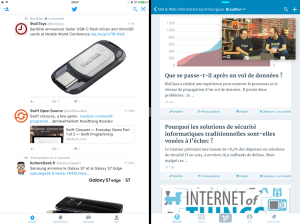
En effet, l’application YouTube ne supporte pas officiellement le nouveau mode Picture-in-Picture de l’iPad sur iOS 9. Mais avec une solution simple, il est possible de regarder des vidéos YouTube dans le mini-lecteur pendant que vous faites d’autres choses sur votre appareil. Voici comment :L’astuce ici est d’éviter d’utiliser l’application YouTube complètement jusqu’à que le mode Picture-in-Picture soit ajouté par Google. YouTube a sa propre fonction Picture-in-Picture, mais il ne fonctionne que depuis l’application elle-même, si vous essayez de passer à une autre application, votre vidéo disparaît et arrête de jouer.
Heureusement, il existe une nouvelle application web appelé YouTube PIP, développé par Amit Agarwal, que vous pouvez utiliser pour cette fonction à la place. Il suffit de suivre ces étapes
- Trouver la vidéo que vous souhaitez regarder en utilisant l’application YouTube
- Appuyez sur le bouton de partage, puis choisissez « Copier le lien »
- Visitez le web app YouTube PIP (http://ctrlq.org/youtube/pip/) dans Safari
- Collez le lien YouTube dans le champ URL puis appuyez sur « Go »
- Votre vidéo apparaîtra dans une boîte à l’écran; appuyez dessus pour commencer à jouer, puis appuyez sur le bouton Picture-in-Picture pour activer ce mode
Vous pouvez maintenant continuer à regarder votre vidéo YouTube tout en utilisant d’autres applications sur votre iPad.
C’est aussi simple que ça! Je vous recommande de mettre en signet l’application Web YouTube PIP dans Safari.

 février 22, 2016
février 22, 2016 
Pas encore de commentaire... Lancez-vous!